Ticketmaster-Fehlercode 504: So beheben Sie ihn
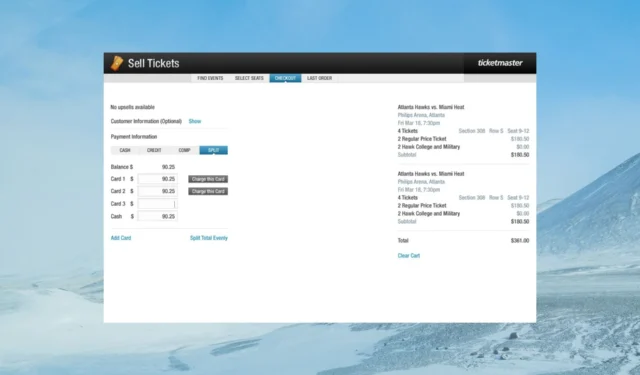
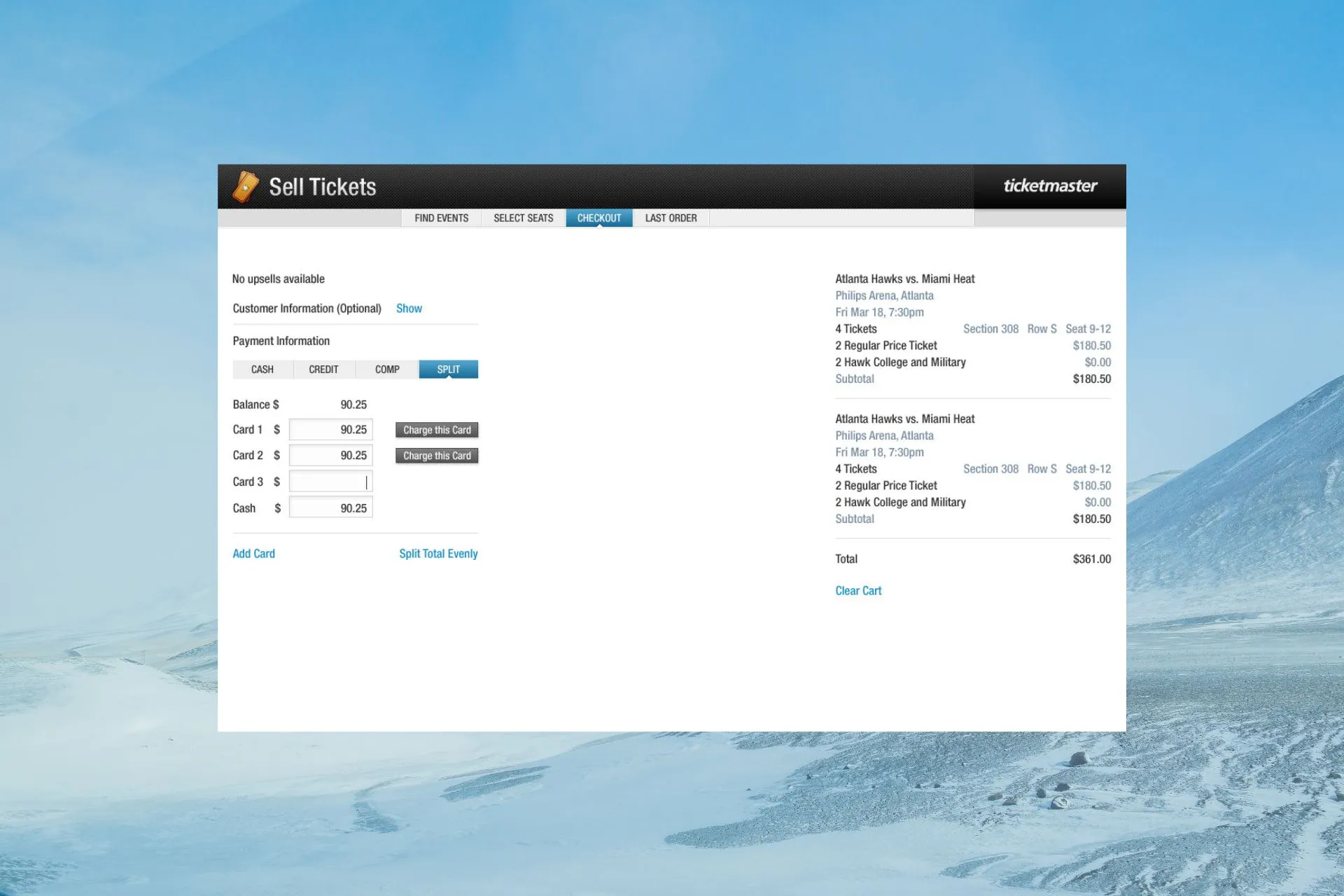
Beim Kauf von Tickets kann es sein, dass Sie auf den Ticketmaster-Fehler 504 stoßen und Ihre Sitzplätze verloren gehen. Dies ist jedoch kein Grund zur Beunruhigung, da dies jedem passieren kann. Glücklicherweise ist die Problemumgehung ziemlich einfach durchzuführen.
Warum erhalte ich den Ticketmaster-Fehler 504?
Beim Kauf von Tickets bei Ticketmaster kann es sein, dass Ihre Internetverbindung unterbrochen wird oder der Server vorübergehend nicht verfügbar ist. Dies kann dazu führen, dass Sie Ihren Kauf nicht abschließen können. Überprüfen Sie jedoch unbedingt Ihre E-Mails und Ihr Konto auf etwaige Zahlungsbenachrichtigungen, bevor Sie einen erneuten Kauf tätigen.
Wie entferne ich den Ticketmaster-Fehlercode 504?
Führen Sie vor einer erweiterten Fehlerbehebung die folgenden Vorprüfungen durch:
- Überprüfen Sie den Status der Ticketmaster-Website auf Ausfallzeiten und stellen Sie sicher, dass Ihre Internetgeschwindigkeiten schnell genug sind.
- Suchen Sie nach einem App-Update, versuchen Sie eine andere Verbindung und starten Sie Ihren Browser/Gerät neu.
- Warten Sie ab und versuchen Sie es später außerhalb der Hauptverkehrszeiten noch einmal.
1. Melden Sie sich von allen Geräten ab
- Starten Sie Ihren Browser und gehen Sie zur Ticketmaster-Website.
- Navigieren Sie zur oberen rechten Ecke der Benutzeroberfläche, bewegen Sie den Mauszeiger über Ihr Profil und klicken Sie auf Abmelden.
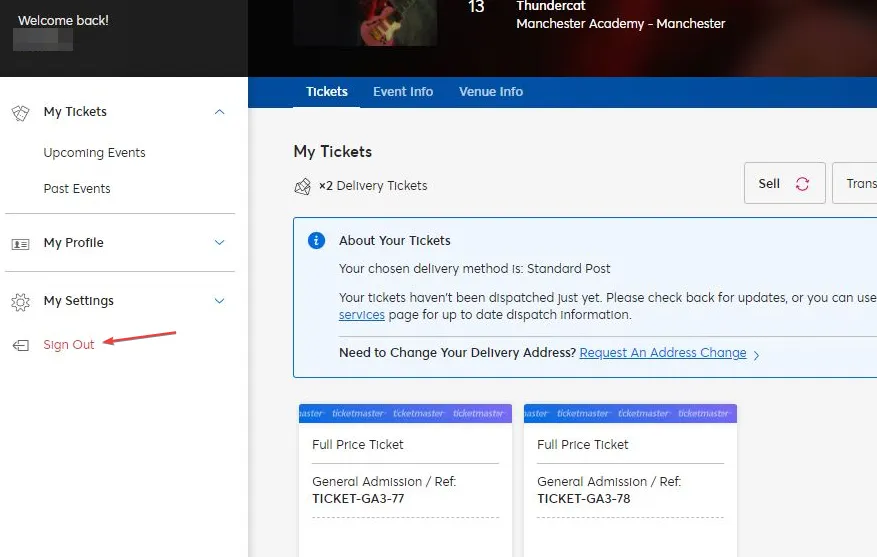
- Wiederholen Sie die Schritte auf allen Ihren sekundären Geräten, lassen Sie dabei nur Ihr primäres Gerät angemeldet und versuchen Sie dann erneut, die Tickets zu kaufen.
2. Cache leeren
2.1 Browser-Cache
- Für diesen Schritt verwenden wir den Chrome-Browser.
- Starten Sie Ihren Chrome-Browser und klicken Sie auf die drei vertikalen Ellipsen in der oberen rechten Ecke.
- Wählen SieEinstellungen.
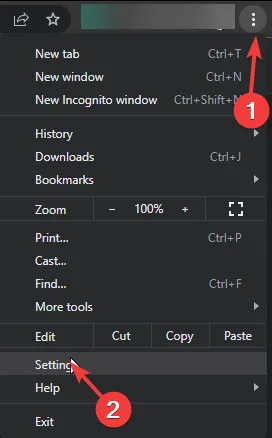
- Klicken Sie auf Datenschutz und Sicherheit und wählen Sie dann Browserdaten löschen.

- Überprüfen Sie Cookies und andere Websitedaten sowie zwischengespeicherte Bilder und Dateien und klicken Sie dann auf Daten löschen.
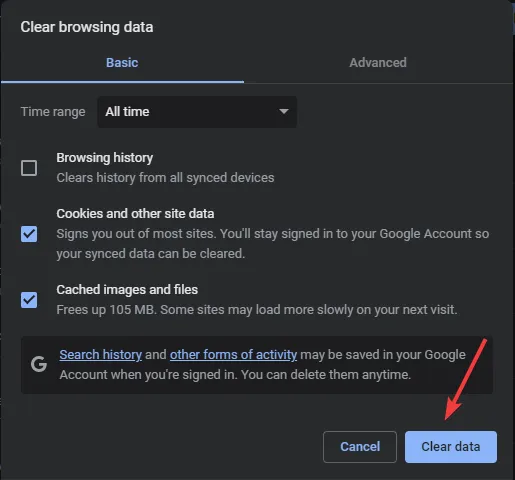
Wenn der Fehler dadurch nicht behoben wird, haben Sie möglicherweise Ihre Browser-Cookies deaktiviert oder es liegt ein Problem vor < ein i=3>langsamer Chrome-Browser, also probieren Sie eine andere schnellere Option wie Opera aus und prüfen Sie, ob es Änderungen gibt.
2.2 App-Cache
- Tippen Sie auf Ihrem Telefon auf „Einstellungen“.
- Als nächstes tippen Sie aufApps.
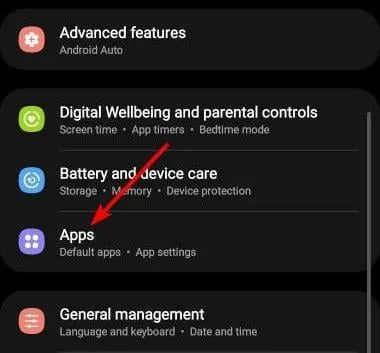
- Suchen Sie die Ticketmaster-App und tippen Sie darauf.
- Scrollen Sie nach unten und wählen Sie Speicher.

- Tippen Sie auf Daten löschen und Cache leeren, und versuchen Sie es dann erneut.

3. Aktualisieren Sie die Firmware Ihres Geräts
- Suchen Sie auf Ihrem Gerät nach „Einstellungen“. (Für diesen Schritt verwenden wir das Samsung-Modell.)
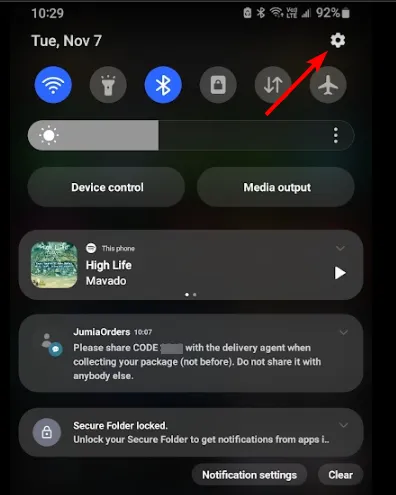
- Gehen Sie zu Software-Update.
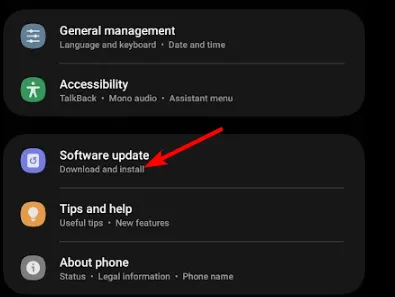
- Tippen Sie auf Herunterladen und installieren.
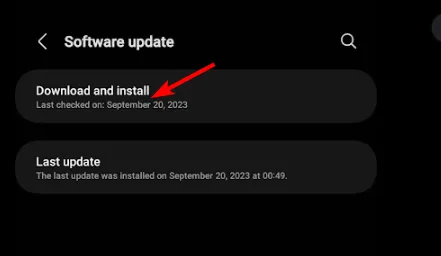
- Warten Sie, bis die Installation des Updates abgeschlossen ist, sofern verfügbar, und wiederholen Sie die Transaktion.

Wenn Sie Ticketmaster auf Ihrem PC verwenden, suchen Sie auf Ihrem Windows-Gerät nach Updates und stellen Sie sicher, dass auch Ihr Browser auf dem neuesten Stand ist.
4. Setzen Sie Ihr Netzwerk zurück
- Drücken Sie die Taste Windows und klicken Sie auf Einstellungen.
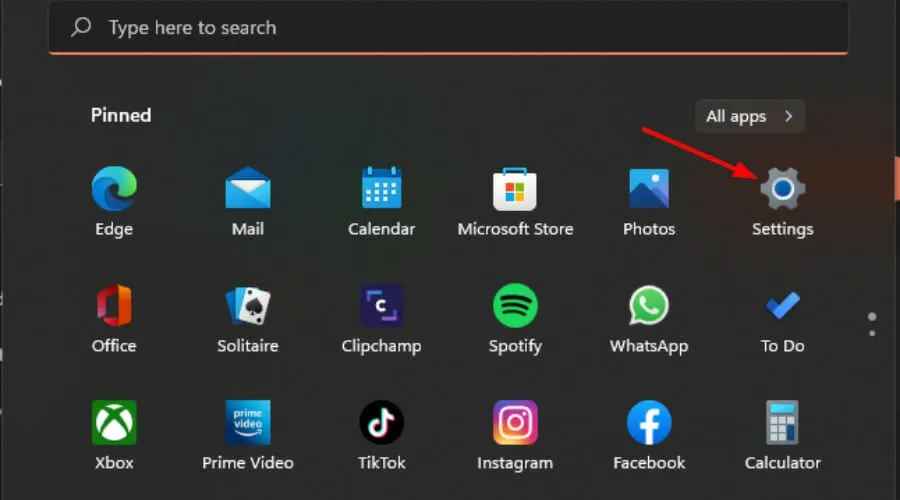
- Navigieren Sie zu Netzwerk & Internet.
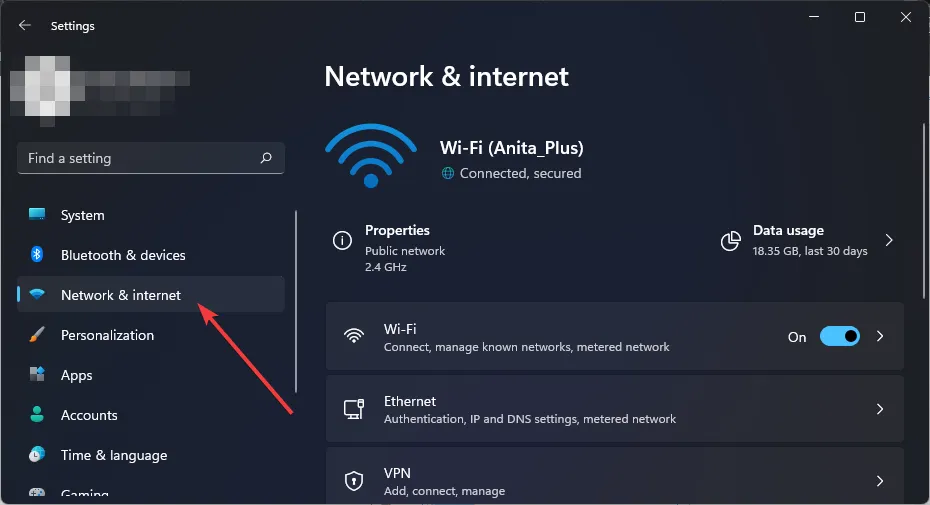
- Wählen Sie Erweiterte Netzwerkeinstellungen.
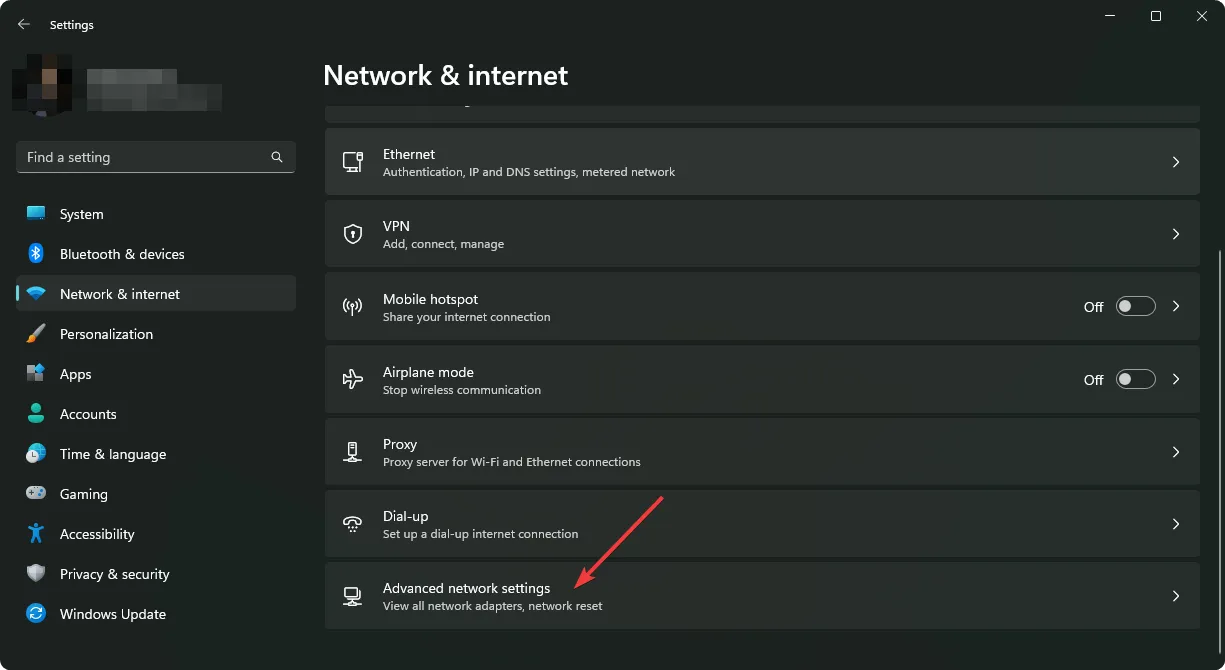
- Klicken Sie aufNetzwerk zurücksetzen.
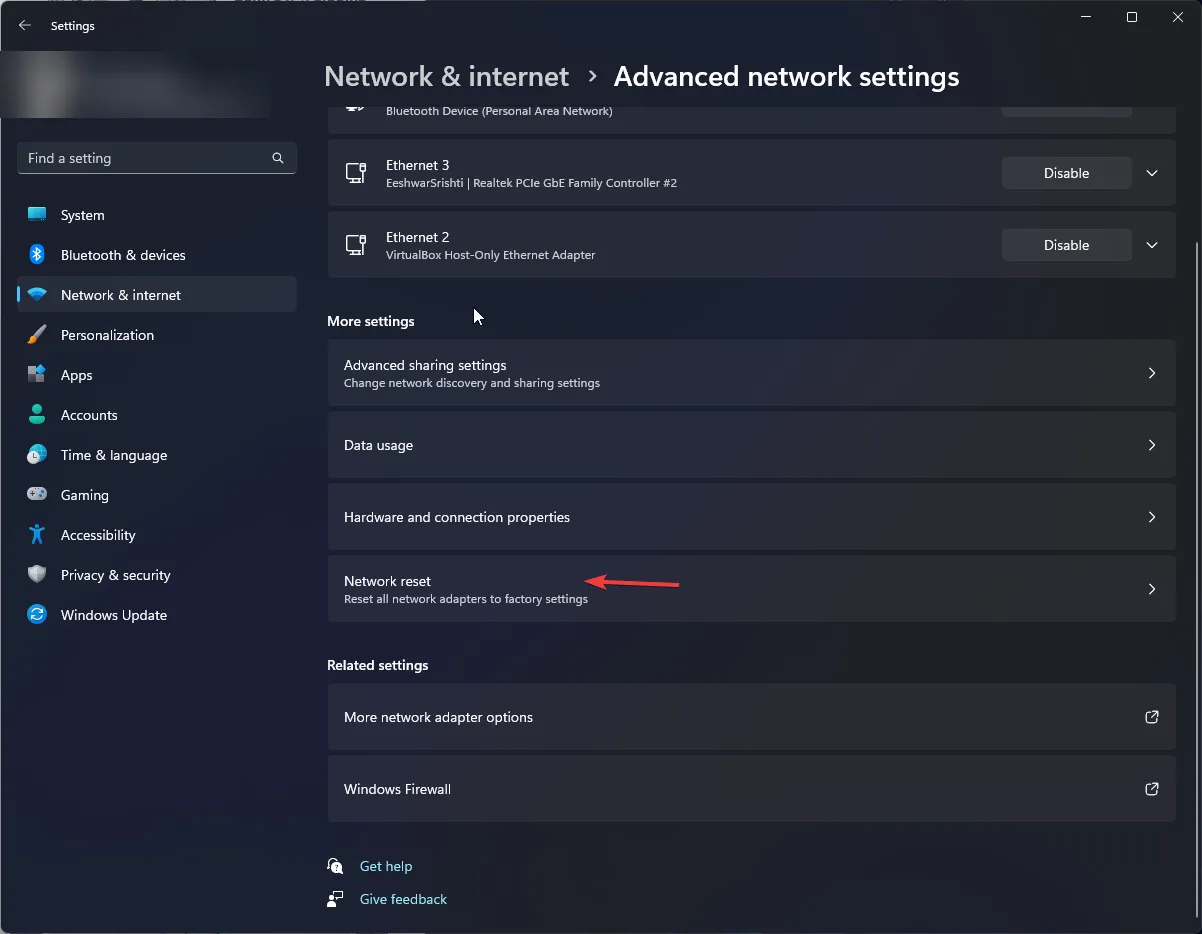
- Klicken Sie anschließend auf die Schaltfläche „Jetzt zurücksetzen“.
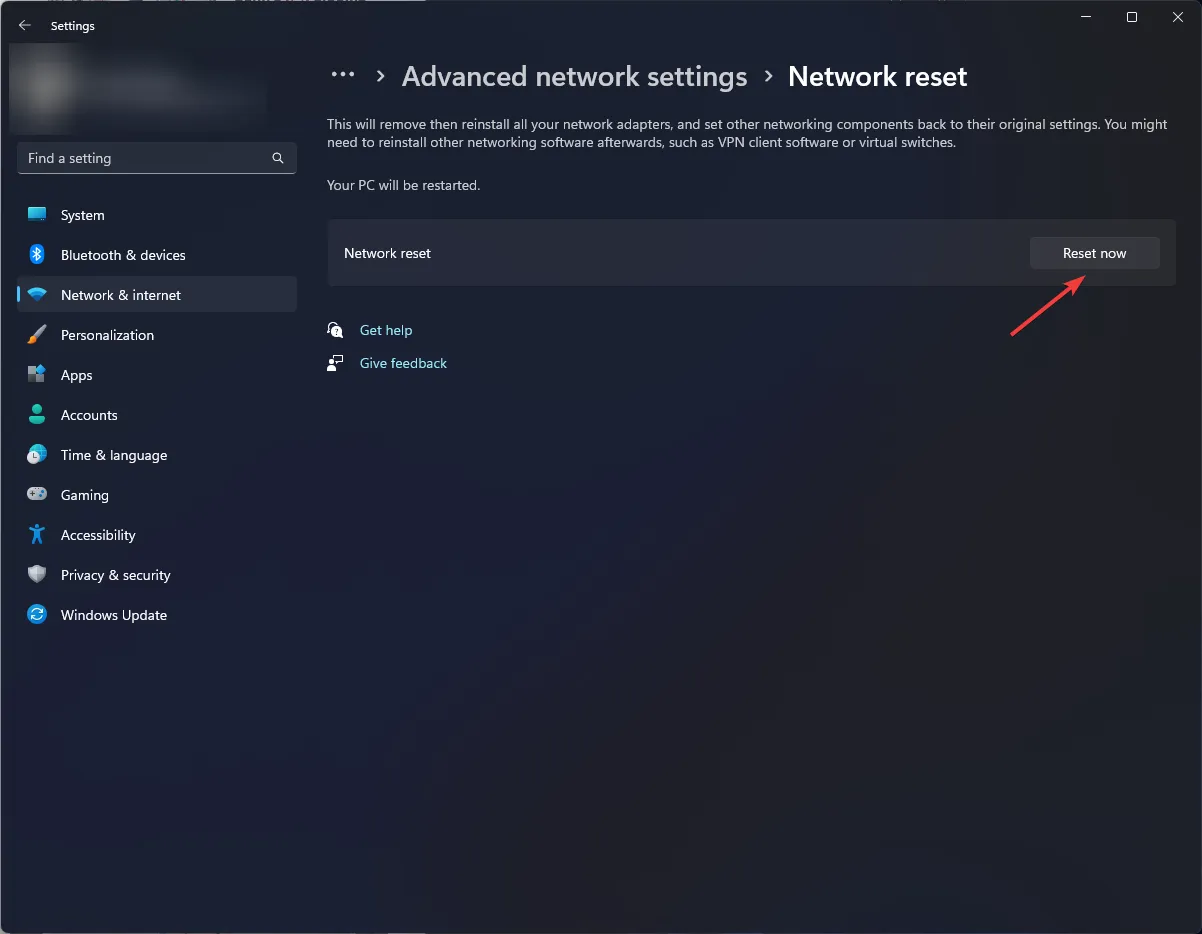
Wenn Ihre Internetverbindung Probleme hat, können Sie Ihren Kauf möglicherweise nicht bestätigen, da Ticketmaster keinen Bestätigungscode senden kann. Durch einen Reset wird die Verbindung aktualisiert und hoffentlich alle Verbindungsprobleme behoben.
5. Installieren Sie die Ticketmaster-App neu
Suchen Sie auf Ihrem Telefon die Ticketmaster-App, tippen und halten Sie sie und wählen Sie dann Deinstallieren aus. Gehen Sie zu Ihrem App Store und laden Sie es herunter. Versuchen Sie dann erneut, die Tickets zu kaufen, und prüfen Sie, ob der Fehler weiterhin besteht.
Wenn Sie kein Glück haben, können Sie sich für weitere Unterstützung nur an das Support-Team von Ticketmaster wenden. Und während Sie den Ticketmaster-Fehler 504 möglicherweise erfolgreich beheben können, gibt es eine Vielzahl anderer kaufbezogener Fehler wie das Popup Ticketmaster: Pardon the Interruption.
Dennoch sind die Lösungen ziemlich einfach, Sie sollten sich also sicher genug fühlen, jede Bombe zu meistern, die Ihnen in die Quere kommt.
Wenn Sie diesen Fehler mit einer oben nicht genannten Lösung beheben konnten, würden wir uns freuen, von Ihnen zu hören. Schreiben Sie uns unten eine Nachricht.



Schreibe einen Kommentar